蘋果在 iOS 16 新增 AirPods「個人化空間音訊」(Personalized Spatial Audio)功能後,能夠藉由 iPhone分析耳朵造型,並且能夠提升空間音訊品質和改進杜比全景聲,那麼「iPhone個人化空間音訊」功能要如何設定和怎麼使用呢?本篇全面帶你了解個人化空間音訊。
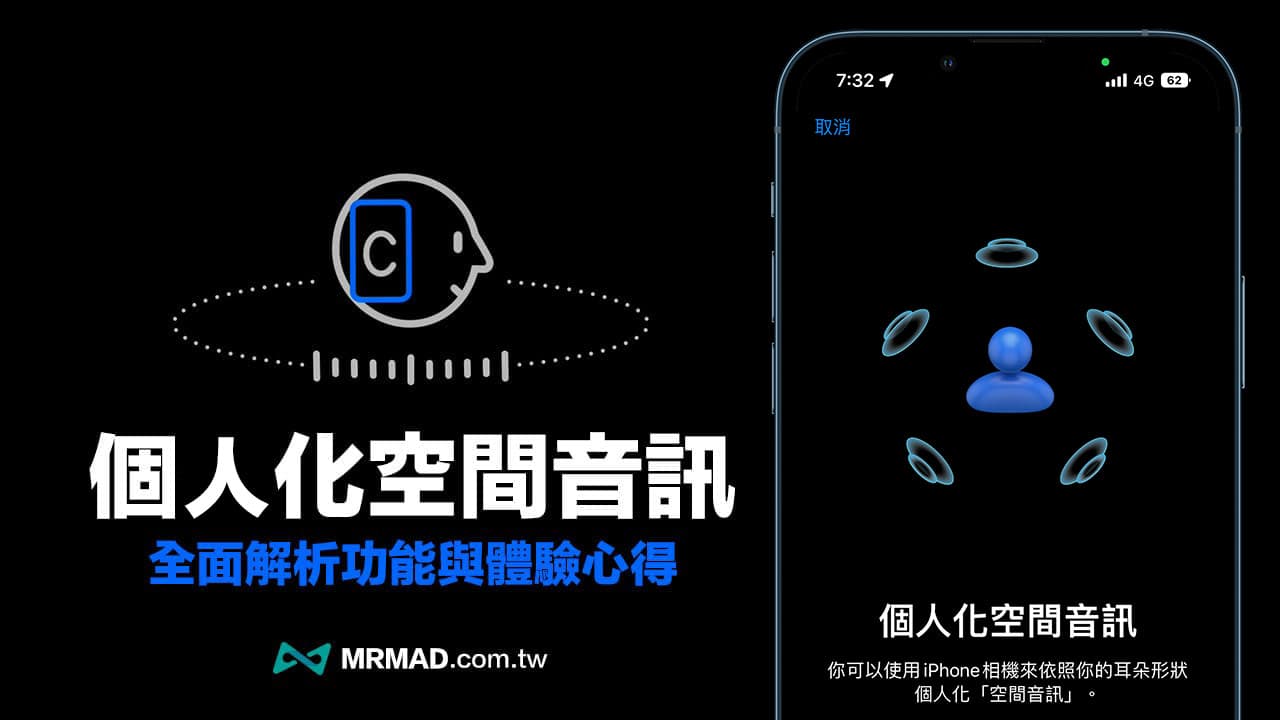
AirPods 個人化空間音訊是什麼?
「個人化空間音訊」能夠替 AirPods 耳機帶來更精準、更身歷其境的聆聽體驗,可以使用 iPhone 上的前置 Face ID「原深感測」相機,替空間音訊創建個人化設置,帶來專屬自己的聆聽體驗。
iOS 個人化空間音訊功能限制只有 AirPods 3 代、AirPods Pro 和 AirPods Max 耳機才能夠使用,而且還需要搭配支援 Face ID 機型 iPhone,並且要升級到 iOS 16 或新版本,只要軟硬體設備都支援,就可以直接透過「個人化空間音訊」功能啟動 iPhone 拍攝掃瞄臉部與耳朵幾何形狀,讓空間音訊能夠更精準定位。

如何使用iPhone設定個人化空間音訊
步驟 1. iPhone 連接 AirPods 耳機
首先將 iPhone 連上 AirPods 藍牙耳機,並且確認有升級到 iOS 16 或新系統才能設定「個人化空間音訊」。
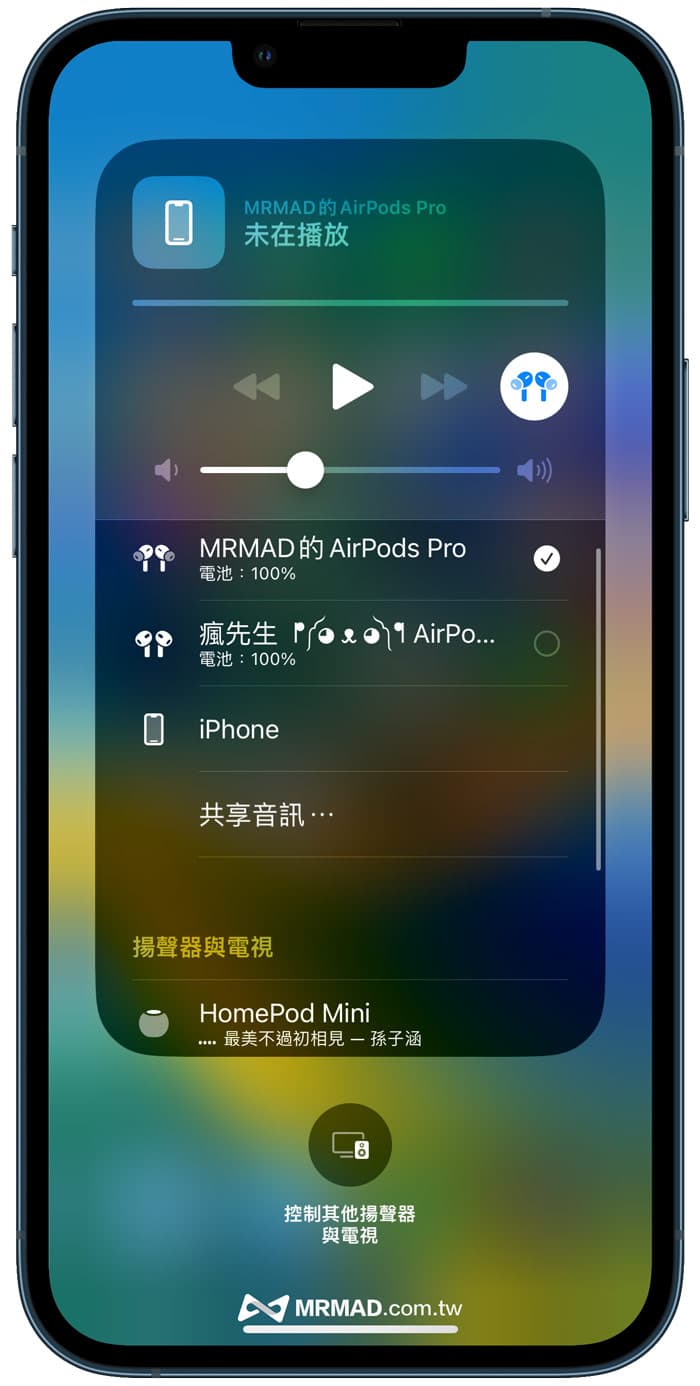
步驟 2. 啟動個人化空間音訊設定
隨後打開 iOS「設定」點選「AirPods 設備」,從空間音訊下點擊「個人化空間音訊」。
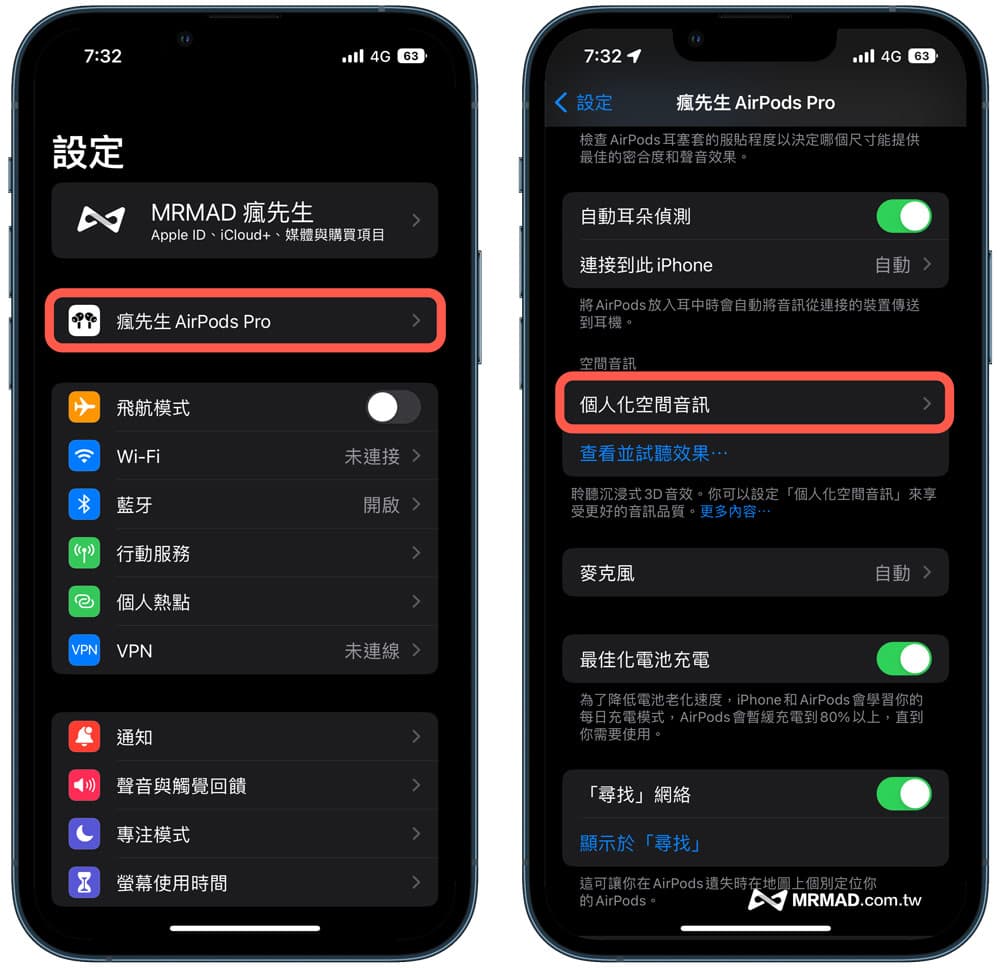
此時會進入 iOS 個人化空間音訊(Personalized Spatial Audio)設定頁面,過程會需要拿掉 AirPods 左右耳才能夠「繼續」設定。

會先利用 Face ID 掃描正面臉部,點擊「繼續」就能像是 Face ID 掃臉一樣,轉動頭部完成劃圈。
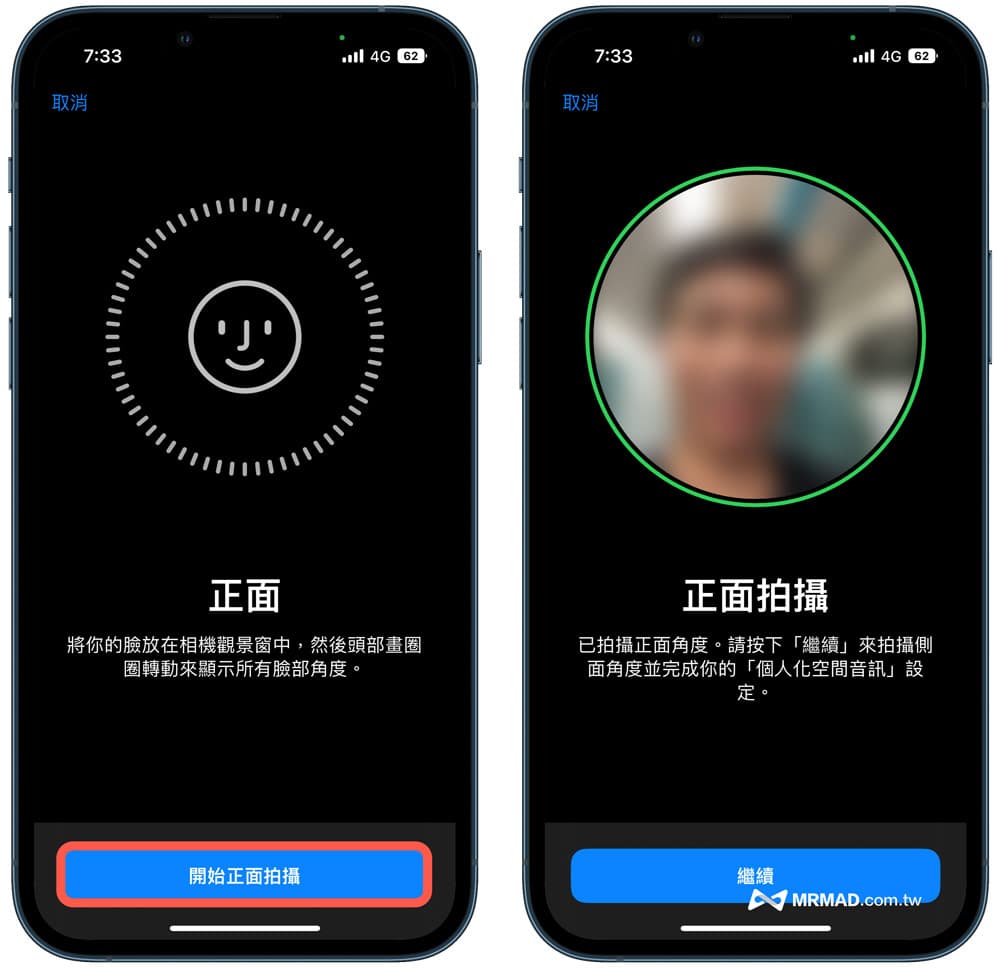
隨後需要掃描「右耳」點擊「繼續」出現框框才會開始掃描,只要將 iPhone 拿在右手上,前置鏡頭朝向耳朵約30到60公分距離,同時頭部稍微左右轉動一下,讓 iPhone 能拍攝到耳朵各種角度,會聽見三個確認聲音。
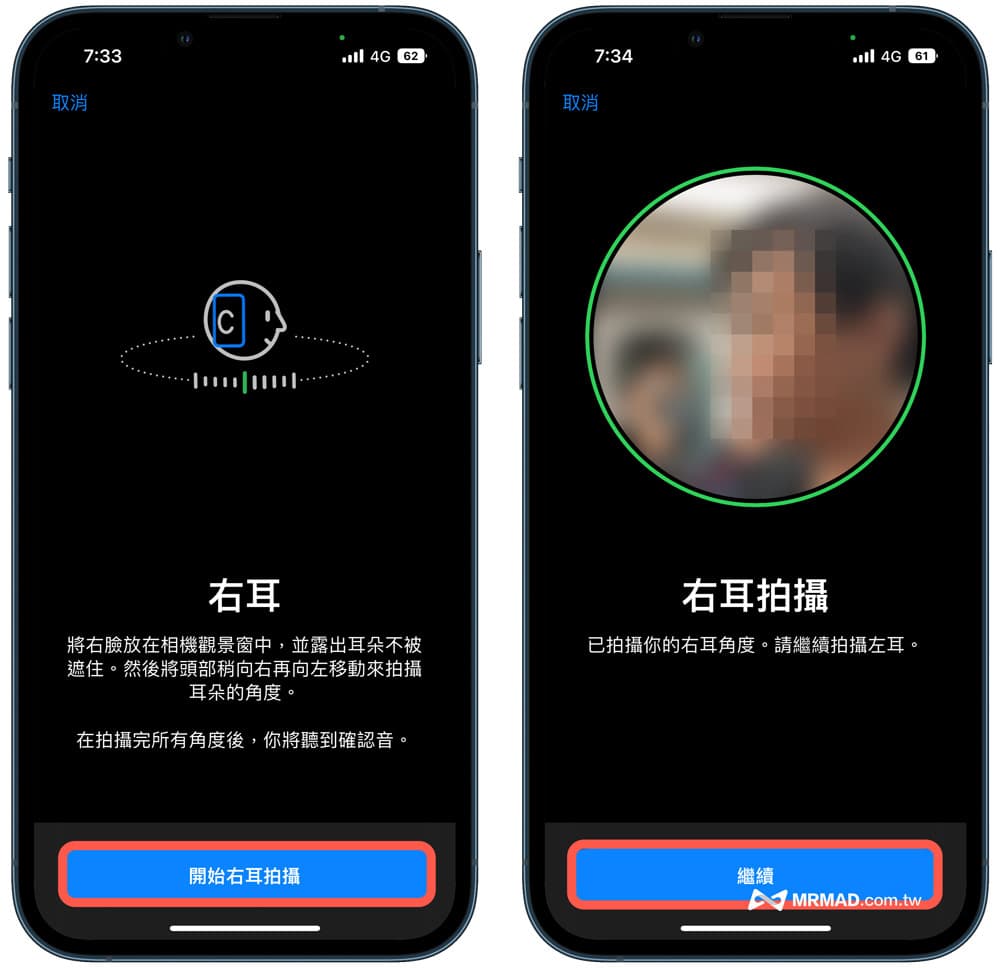
最後要利用 iPhone 前置鏡頭掃描「左耳」,方法和步驟如前面,要點「繼續」出現鏡頭畫面再轉頭動部掃描左耳,最終掃描完成,點擊「完成」即可。
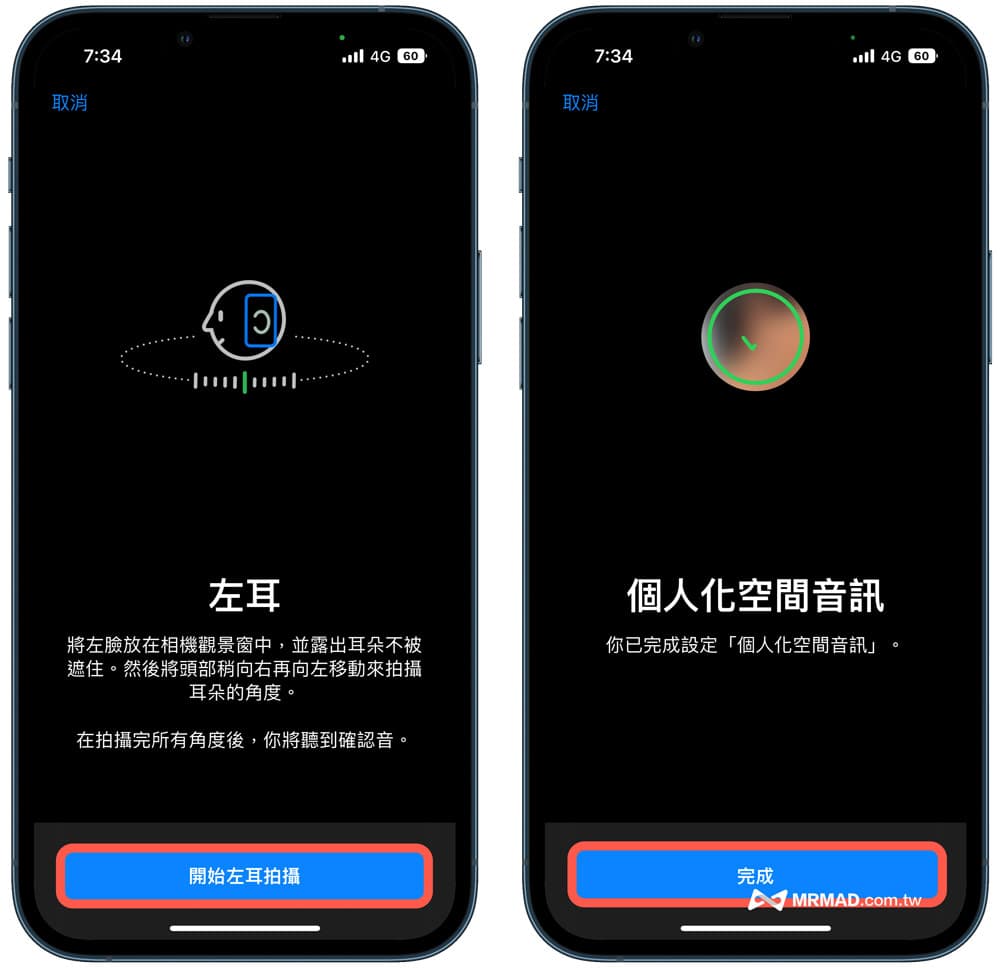
體驗 AirPods 個人化空間音訊效果
當設定好 AirPods 「個人化空間音訊」後,就可以在 AirPods 設定頁面中,點擊「試看並試聽效果•••」。
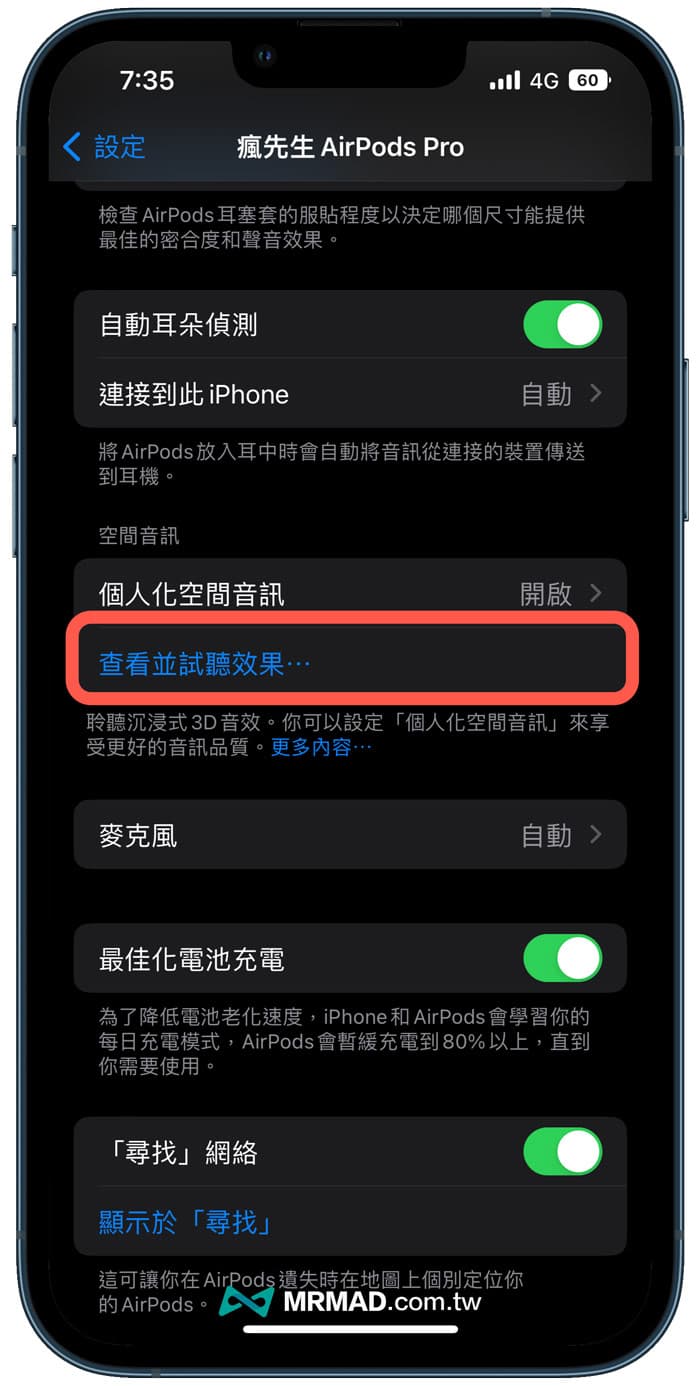
在空間音訊測試頁面,利用切換「立體聲音訊」和「空間音訊」效果,通常都能清楚聽見「空間音訊」在表現上會更有包覆感,能夠根據 iPhone 和轉動頭部會有不同的環繞音效體驗。
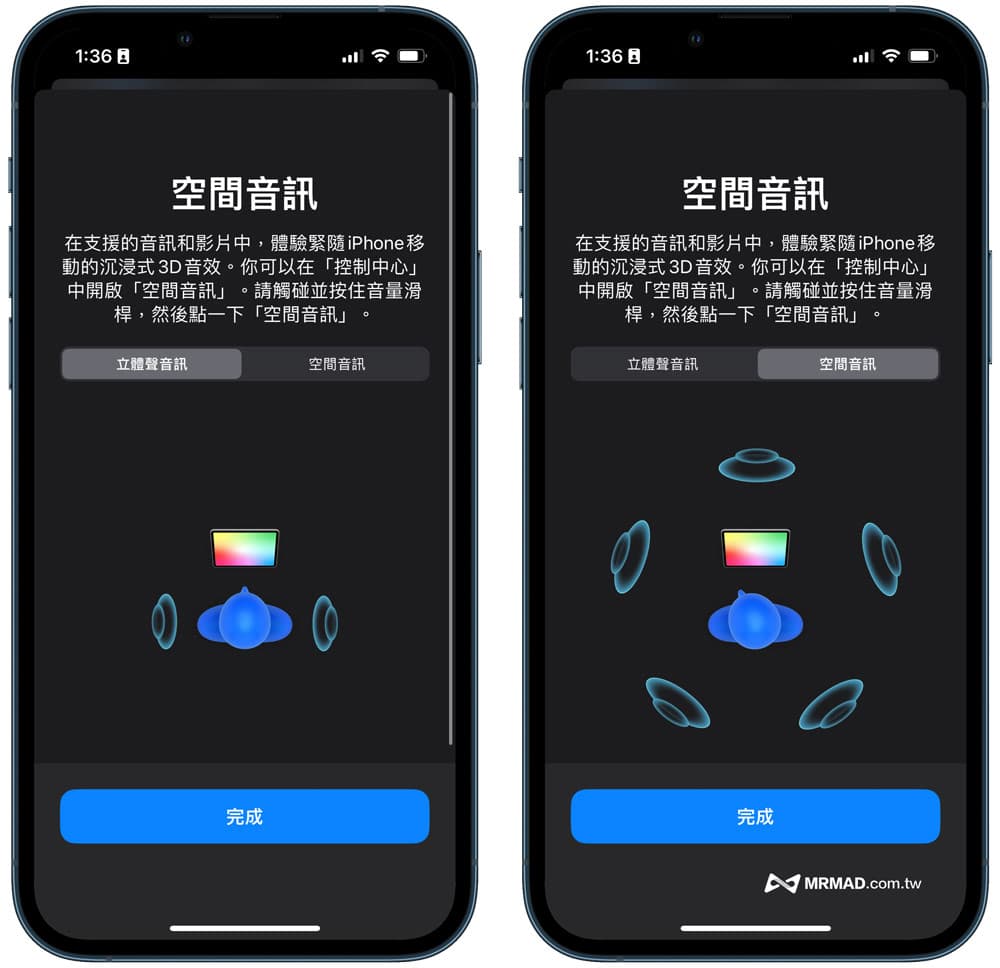
實測心得:個人化空間音訊效果更加精準3D環繞音效更明顯
最新 iOS個人化空間音訊主要是利用 iPhone「原深感測」相機來掃描人臉與耳型,畢竟每個人聽力與耳型完全不同,為了能夠保留音訊反射的小細節,透過「個人化空間音訊」能夠聽見更清晰又清脆3D環繞音效。
瘋先生以曾獲得奧斯卡提名《1917》強片測試 AirPods 「個人化空間音訊」 效果,發現在環繞音效表現更為精準,最印象深刻是主角穿越一隻長滿蒼蠅的馬屍體,能清楚聽見蒼蠅從頭頂飛過,另外還有士兵從身旁走過的腳步聲與對話聲,也讓 Dolby Atmos 音效動態表現更出色,和空間音訊定位準確又清晰。
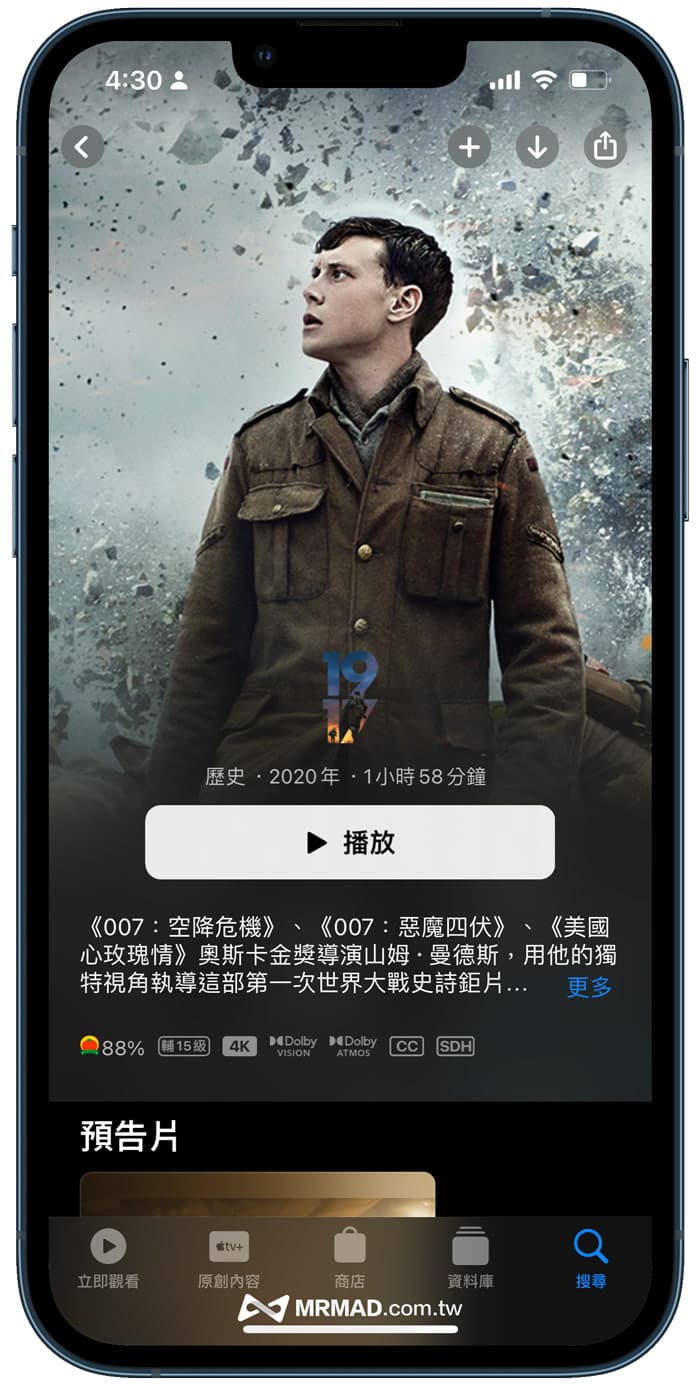
在搭配 AirPods 空間音訊追蹤頭部與個性化音訊空間下,能夠更精準的辨識遠處戰機位置、砲擊轟炸聲距離,還能夠聽見士兵衝刺吶喊聲,以及左右側的吹笛撤退音,由遠到近與左右層次感相當明顯,如同真實在戰場上行走,讓人完全沈溺在電影場景內。
延伸技巧:
- Apple Music 空間音訊 / 杜比全景聲如何設定開啟?深入講解、實際感受分享
- AirPods Pro空間音訊是什麼?怎麼用、有哪些APP支援完全攻略
- AirPods空間音訊頭部追蹤怎麼用?教你開關跟著iPhone隱藏功能
想了解更多Apple資訊、iPhone教學和3C資訊技巧,歡迎追蹤 瘋先生FB粉絲團、 訂閱瘋先生Google新聞、 Telegram、 Instagram以及 訂閱瘋先生YouTube。